Audacious是Linux和许多其他基于UNIX系统上的免费、高级音频播放器。它着重于资源使用率低,音频质量高以及对多种音频格式的支持。它最初基于Beep Media Player,后者又基于XMMS。
在本文中,我们将介绍在Ubuntu上安装Audacious的两种方法。您可以根据需要选择安装Audacious的方式:可以是基于代码源或者使用UI或命令行。
- 通过使用Ubuntu Software Manager的UI
- 通过Ubuntu命令行,终端
我们已经在Ubuntu 18.04 LTS系统上实测了本文中提到的命令和过程。
通过Ubuntu Software Manager安装Audacious
对于不想打开命令行的人来说,通过UI从Ubuntu存储库安装现有的软件非常简单。请按照以下步骤操作。
安装Audacious
在Ubuntu桌面活动工具栏/扩展坞上,单击Ubuntu软件图标。
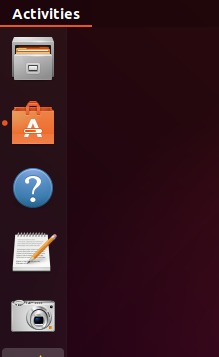
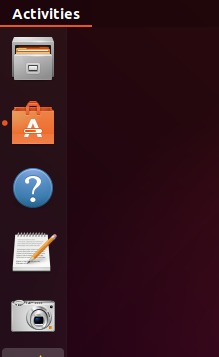
单击搜索图标,然后在搜索栏中输入Audacious。搜索结果将列出相关条目,如下所示:
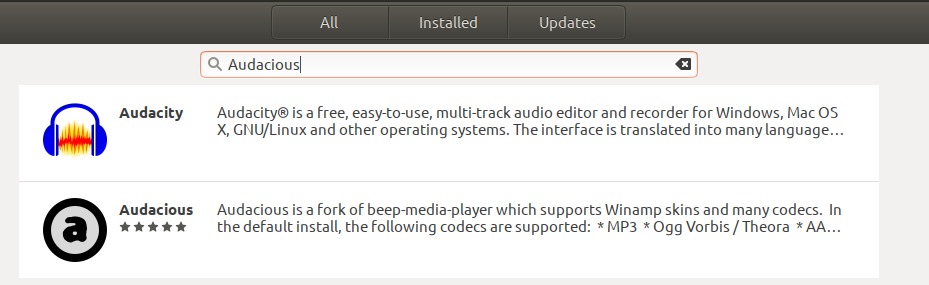
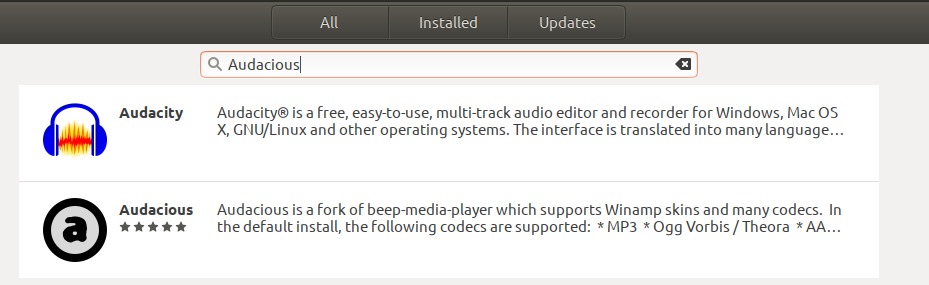
此处列出的Audacious条目是由Ubuntu Bionic Universe维护的条目。单击此搜索条目以打开以下视图:
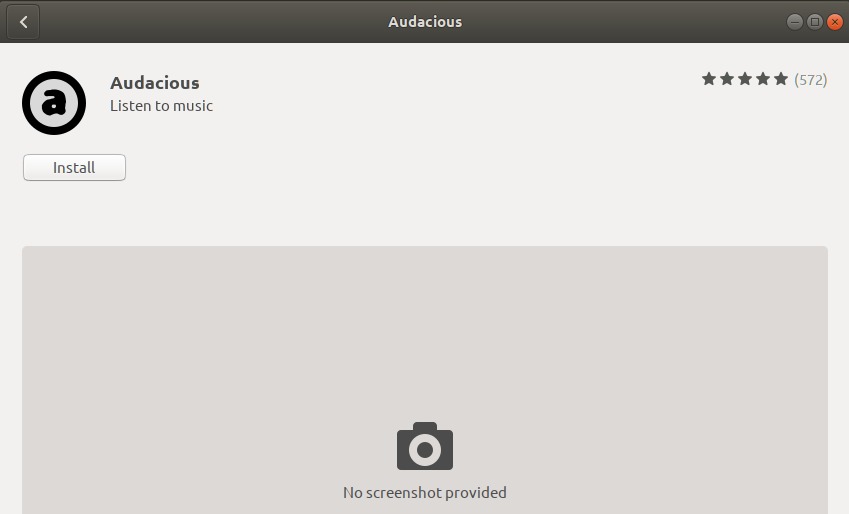
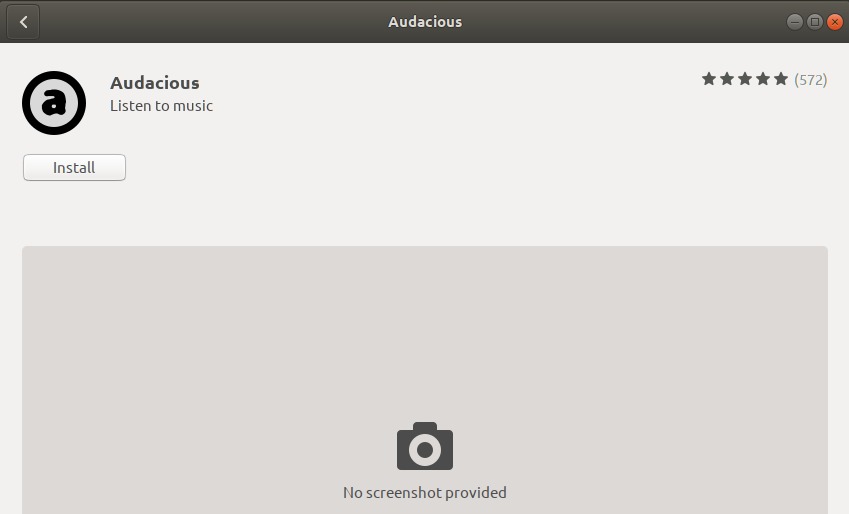
单击安装按钮以开始安装过程。将出现以下身份验证对话框,供您提供身份验证详细信息,因为只有授权用户才能在Ubuntu上安装软件。
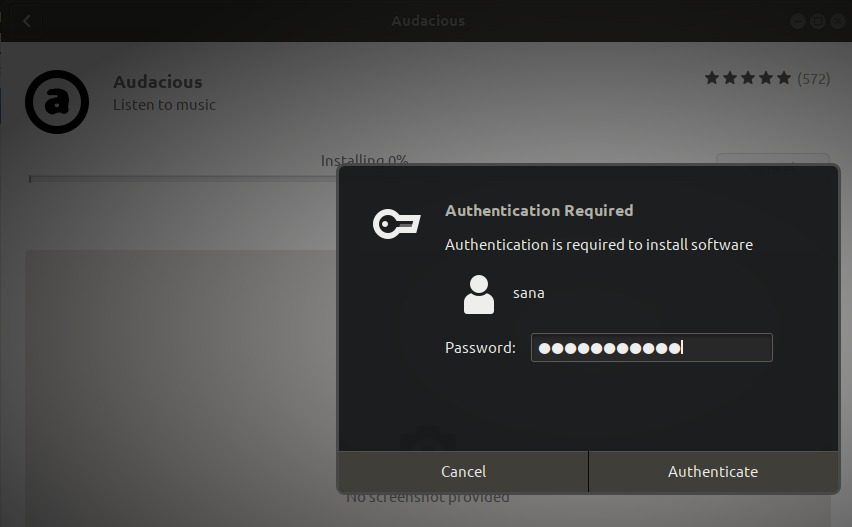
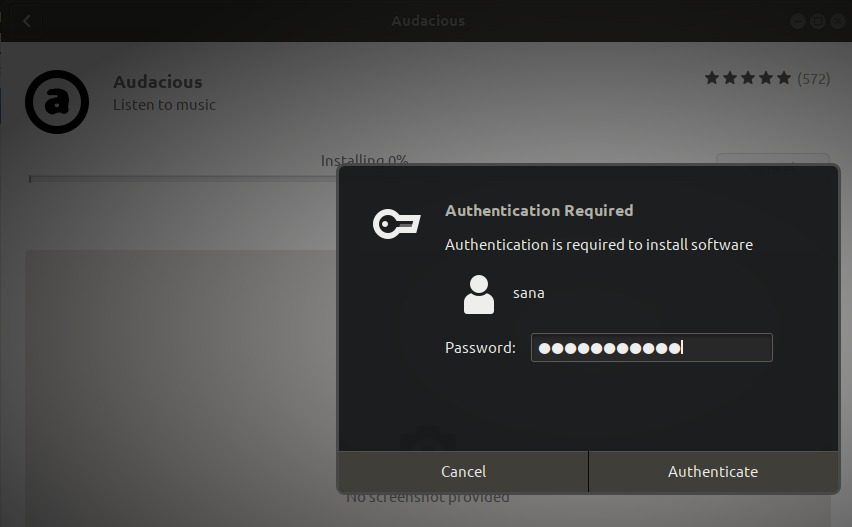
请注意,只有授权用户可以在Ubuntu上添加/删除和配置软件。输入密码,然后单击身份验证按钮。之后,安装过程将开始,显示进度条,如下所示:
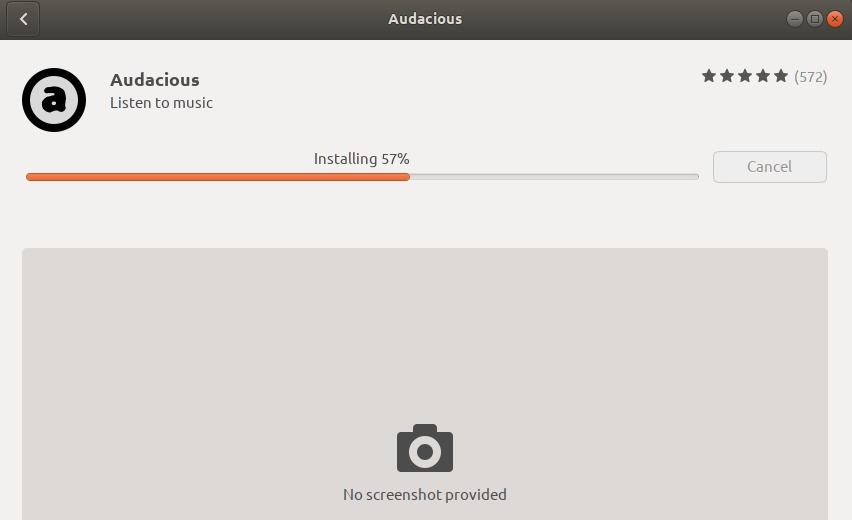
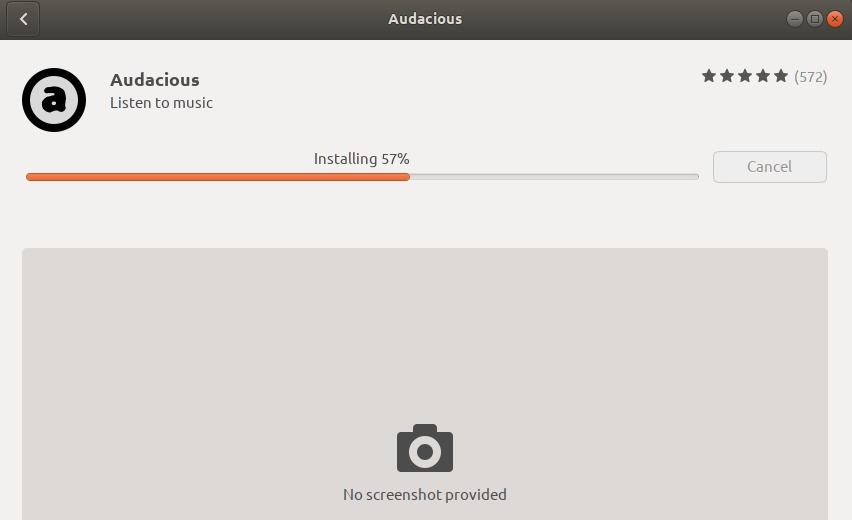
然后,将Audacious安装在您的系统上,成功安装后,您会收到以下消息:
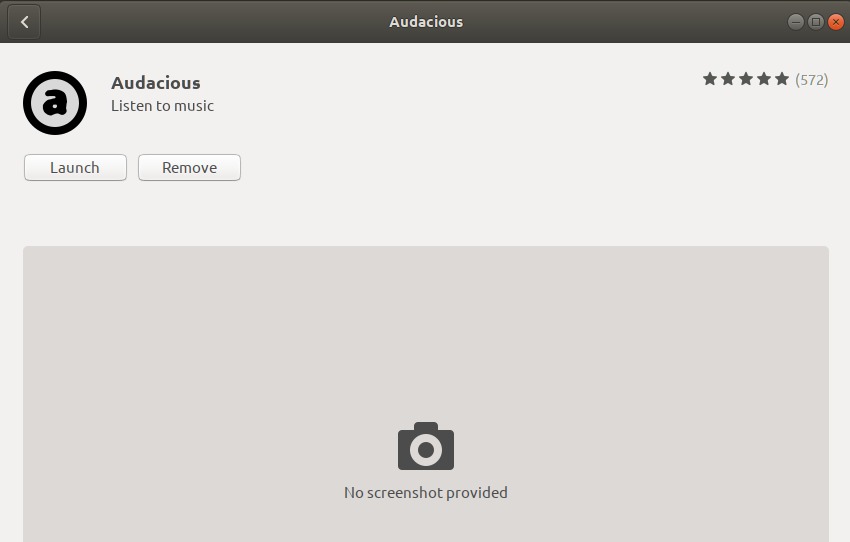
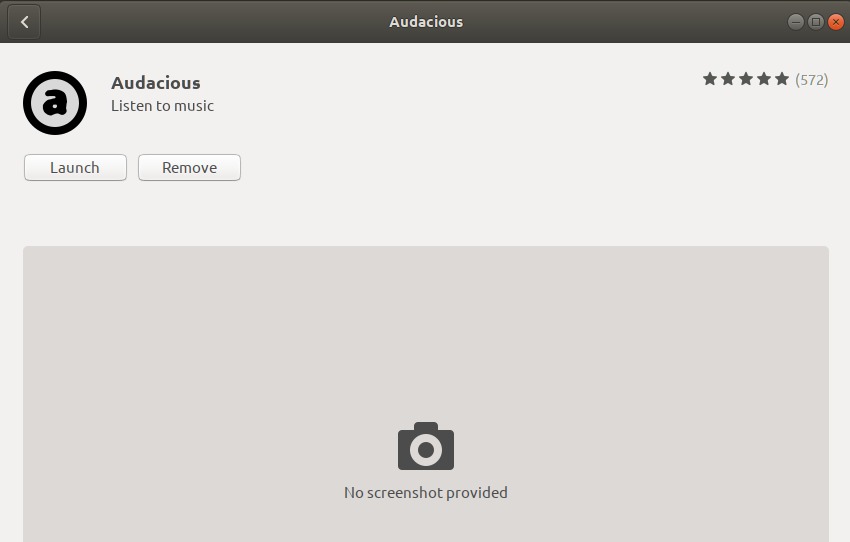
通过以上对话框,您可以选择直接启动Audacious,或出于任何原因立即将其删除【无理由退货】。
提示:您也可以通过在终端应用程序中,以sudo输入以下命令来通过命令行安装相同版本的软件:
$ sudo apt-get install audacious audacious-plugins启动Audacious
您可以按如下所示从Ubuntu应用程序启动器栏中访问Audacious,或直接从应用程序列表中访问它:
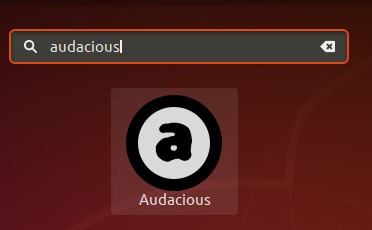
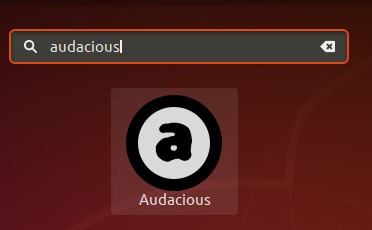
您可以验证系统上安装了哪个版本。单击Audacious UI中的“文件”菜单,然后从菜单中选择“关于”。
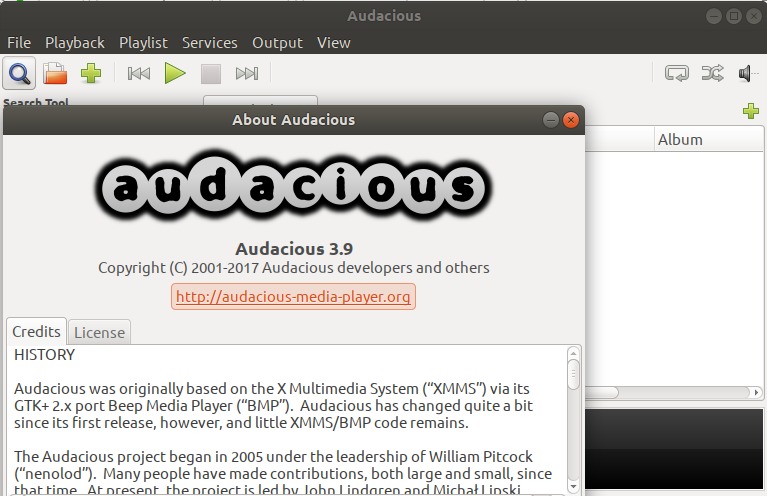
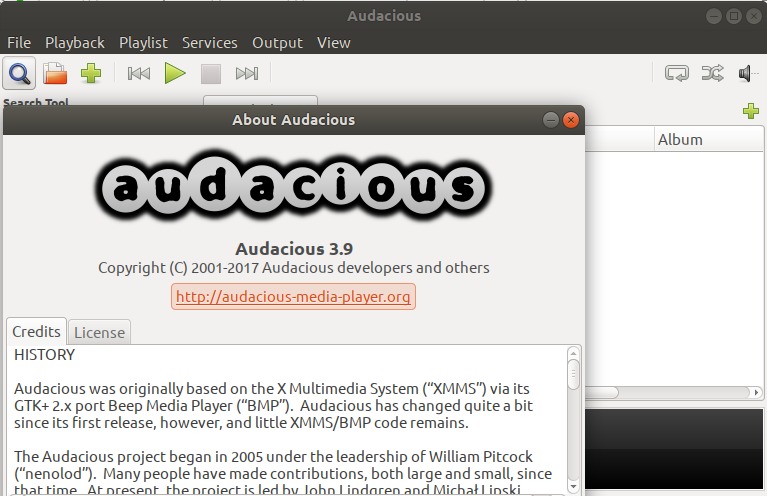
上图显示我的Ubuntu当前已安装Audacious 3.9。
删除/卸载Audacious
如果要删除使用上述方法安装的Audacious,可以按以下步骤从系统中删除它:
打开Ubuntu软件管理器并搜索Audacious。您将在搜索条目中看到“Installed”状态。单击此条目,然后从以下视图中单击“删除”:
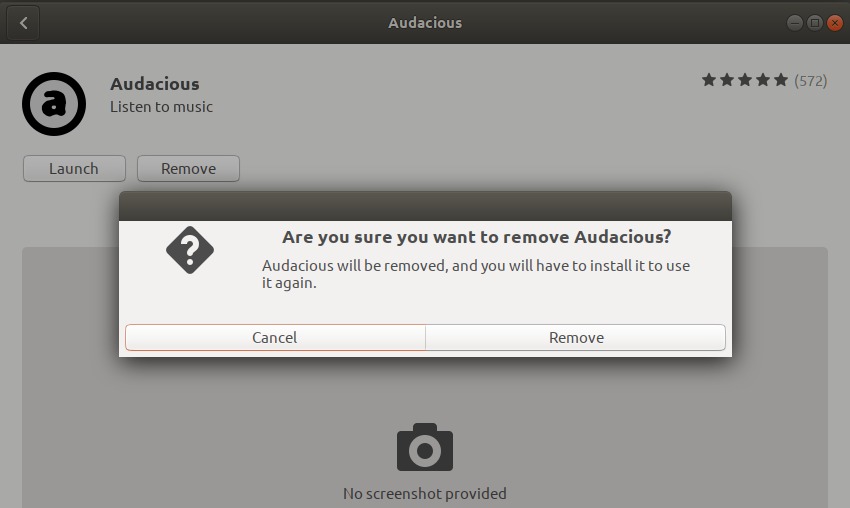
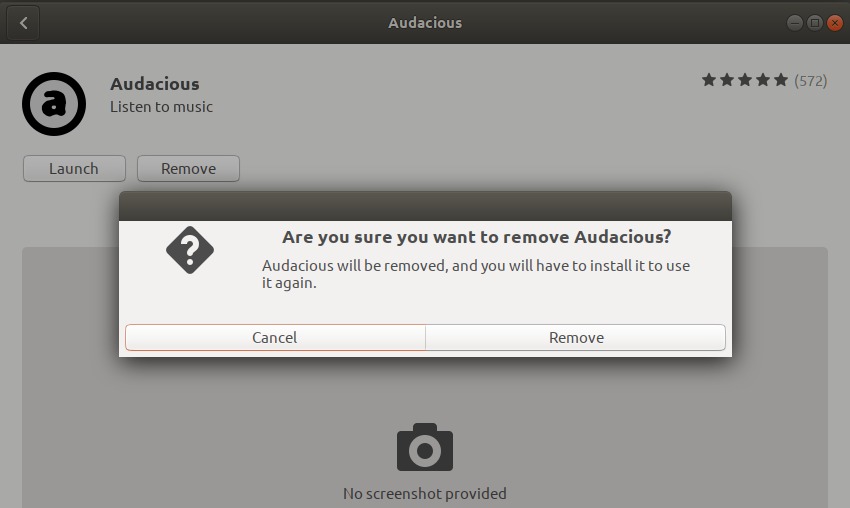
系统将通过“身份验证”对话框提示您。当您提供sudo用户的密码并单击对话框上的Authenticate时,将删除该软件。
使用命令行从PPA安装Audacious
Nilarimogard PPA存储库包括最新版本的Audacious。请按照以下步骤通过此PPA存储库安装Audacious:
安装Audacious
首先,请通过系统Dash或Ctrl + Alt + T快捷方式打开终端。
现在,输入以下命令以将Nilarimogard PPA存储库添加到您的Ubuntu:
$ sudo add-apt-repository ppa:nilarimogard/webupd8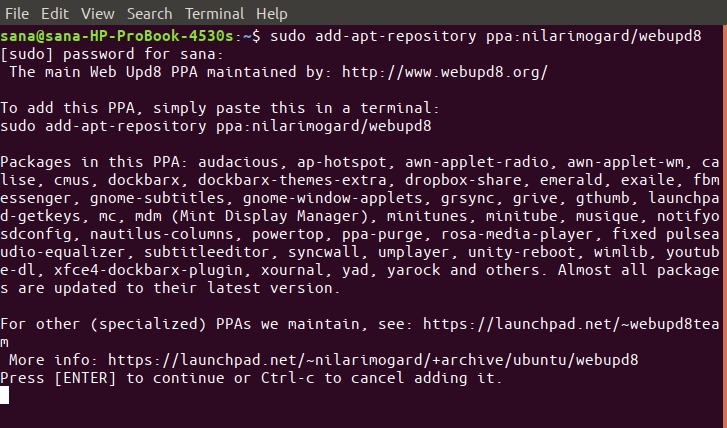
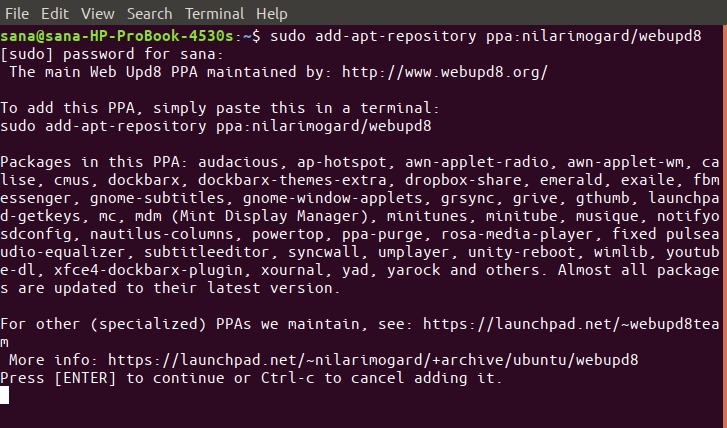
请注意,只有授权用户才能在Ubuntu上添加,删除和配置软件。输入sudo的密码,之后将PPA存储库添加到您的系统中。
提示:您可以从此处复制命令并使用Ctrl + Shift + V或right-click菜单中的“粘贴”选项来粘贴到终端中,而无需键入命令。
下一步是通过以下命令更新系统的存储库索引:
$ sudo apt-get update这可以帮助您从Internet安装软件的最新可用版本。
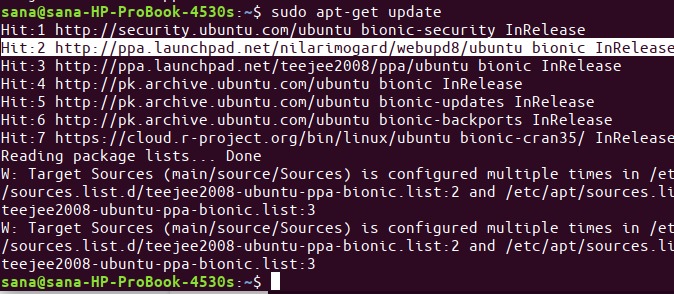
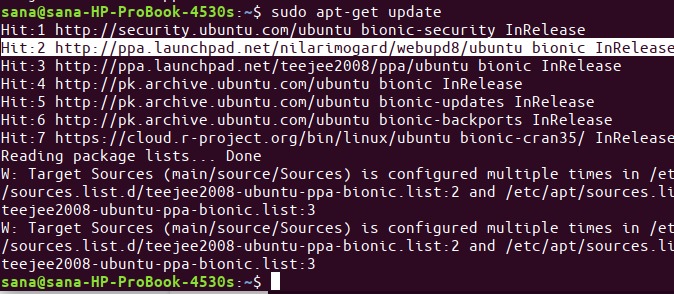
现在您已完成添加PPA的操作,使用以下sudo命令以便将Audacious及其插件安装到您的系统:
$ sudo apt-get install audacious audacious-plugins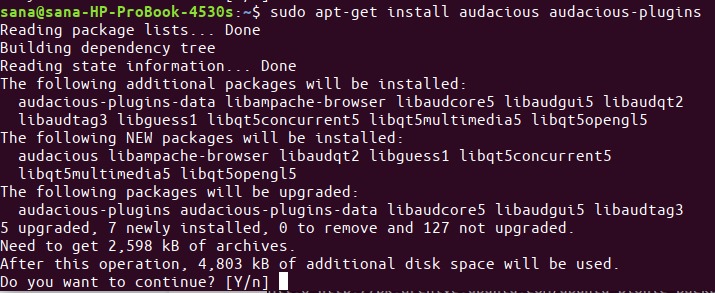
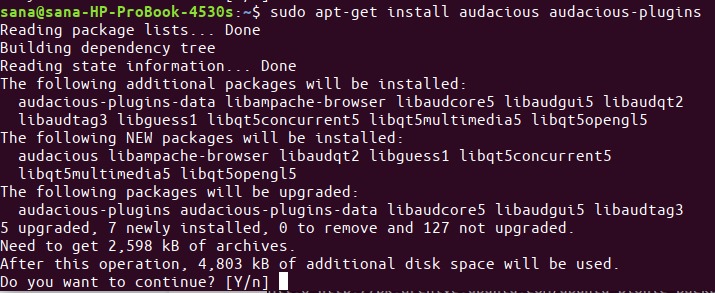
系统可能会提示您使用y /n选项继续安装。如果要继续安装,请输入Y。该过程可能需要一些时间,具体取决于您的Internet速度,之后将在您的系统上安装Audacious。
以下命令用于检查已安装软件包的版本号,可以用来确认一下是否在系统上确实安装了该软件。
$ audacious --version


您可以看到,现在我的系统具有Audacious 3.10,这是该软件的最新可用版本。
启动Audacious
您可以通过Ubuntu UI或在终端中输入以下命令来启动Audacious:
$ audacious

删除软件
您可以在终端中使用以下命令,以从系统中卸载Audacious及其插件:
$ sudo apt-get remove audacious audacious-plugins
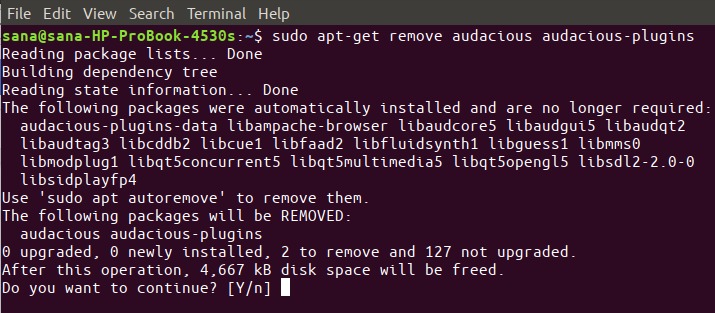
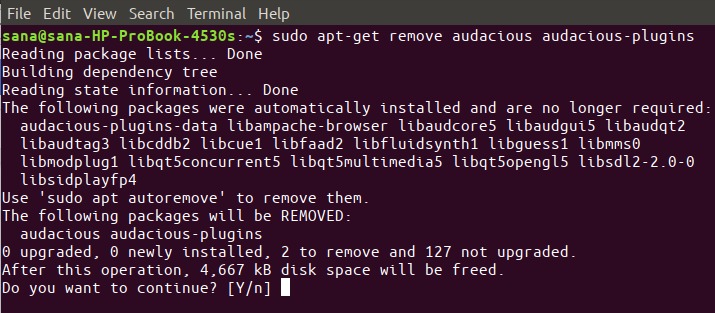
在y /n提示符下输入y,该软件将从系统中完全删除。
如果您还想删除Audacious用到的PPA,请以sudo身份运行以下命令:
$ sudo add-apt-repository --remove ppa:nilarimogard/webupd8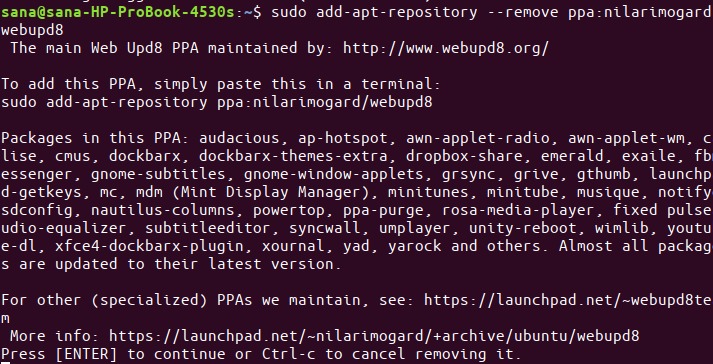
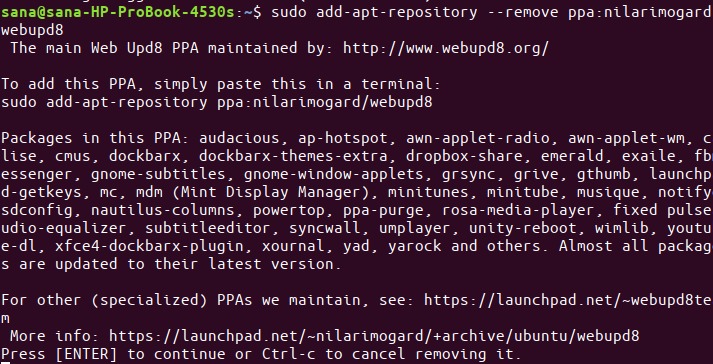
以上就是在在Ubuntu上安装Audacious的两种方法。很简单,对吧!
